Vos photos importantes occupent-elles trop d'espace? Vous en avez assez de voir apparaître l'alerte "Stockage plein" dans l'application Google Photos? Fret non Vous êtes au bon endroit.
Lorsque le message Stockage plein s'affiche, cela signifie que votre appareil est trop plein et que vous ne pourrez pas prendre de nouvelles photos ou vidéos. De plus, un espace de stockage réduit peut ralentir votre téléphone et rendre plus difficile l'utilisation d'autres applications. Il est donc important de faire de la place dans Google Photos pour assurer le bon fonctionnement de votre téléphone.
Cela permettra à votre appareil de fonctionner mieux et plus rapidement. De plus, la suppression des photos inutiles permet de mieux organiser votre application Google.
Cet article de blog énumère les raisons pour lesquelles l'espace de stockage de Google Photos est faible et indique comment libérer de l'espace dans Google Photos. Restez collés.
Dans cet article
Pourquoi organiser les photos sur l'iPhone ?
La fonction "Libérer de l'espace" est un outil pratique que Google met à votre disposition pour vous aider à gérer efficacement le stockage de vos photos et de vos vidéos. Il s'agit d'une solution simple pour résoudre le problème de stockage sur votre appareil.
Sa fonction principale est d'identifier et de supprimer les copies de photos et de vidéos qui ont déjà été sauvegardées dans le nuage. Contrairement aux méthodes manuelles, il détecte automatiquement les photos et les vidéos qui ont déjà été sauvegardées en toute sécurité sur votre compte Google.
Cette fonction donne également un aperçu visuel de l'espace qui peut être libéré. Lorsque vous activez cette fonction, vous bénéficiez des avantages mentionnés ci-dessus.
Voici comment trouver et utiliser la fonction Espace libre:
Étape 1: Commencez par lancer l'application Google Photos sur votre appareil. Vous pouvez le télécharger à partir de l'app store si vous ne l'avez pas encore installé.
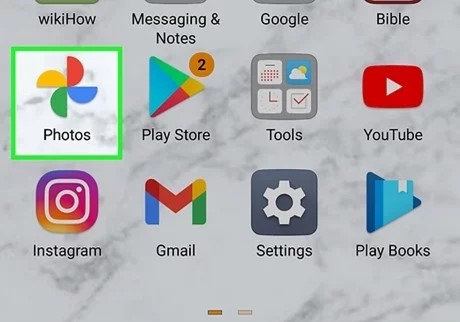
Étape 2: Dans le coin supérieur gauche de l'application, vous trouverez une icône de menu. Il s'agit généralement de trois lignes horizontales. Tapez dessus pour ouvrir le menu, puis sélectionnez Paramètres.
Étape 3: Dans le menu Paramètres, faites défiler vers le bas jusqu'à ce que vous trouviez l'option Libérer de l'espace. Selon votre appareil, elle peut se trouver dans la section Stockage ou Sauvegarde et synchronisation.
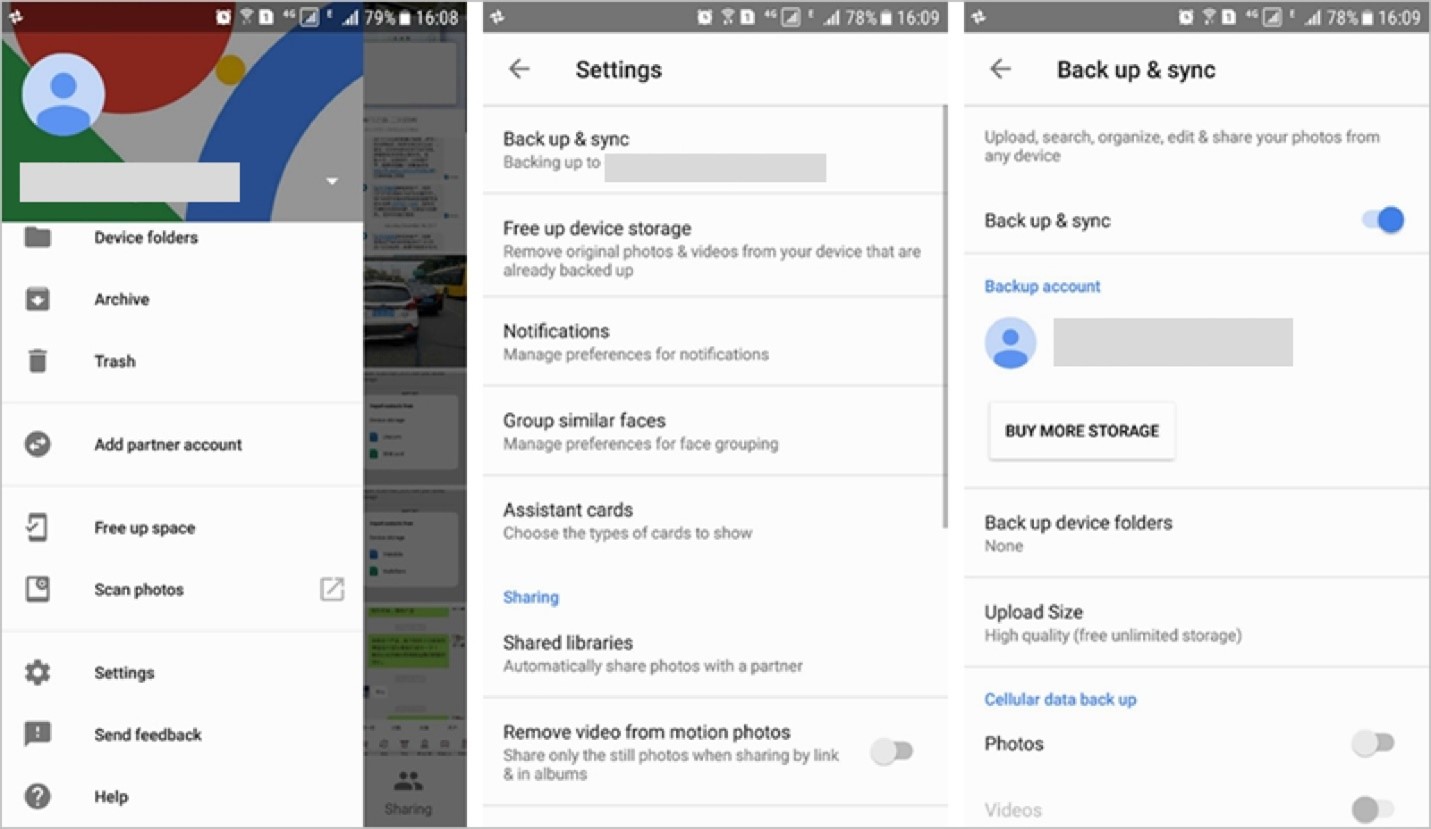
Étape 4: Naviguez jusqu'à la section Espace libre. Google Photos affiche l'espace libéré par la suppression des photos et vidéos sauvegardées. Examinez ces informations pour vous assurer que vous êtes d'accord avec la suppression. Ensuite, appuyez sur le bouton Libérer ou Supprimer pour continuer.
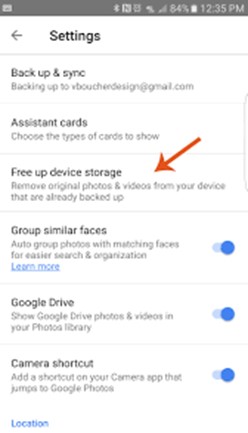
Étape 5: Google Photos peut vous demander de confirmer votre action. Confirmez votre décision de terminer le processus.
Une fois le nettoyage terminé, vous recevrez un message de confirmation indiquant l'espace libéré. Votre appareil est maintenant désencombré.
La fonction Libérer de l'espace est un moyen rapide et efficace d'optimiser le stockage sans perdre de souvenirs. Toutes vos photos et vidéos précieuses sont stockées en toute sécurité dans votre compte Google Photos.
Autres méthodes pour libérer de l'espace dans Google Photos
Si vous n'aimez pas la méthode ci-dessus ou si vous souhaitez désencombrer manuellement vos Google Photos, nous vous proposons d'autres moyens de libérer de l'espace sur Google Photos dans cette partie. Poursuivez votre lecture pour choisir celui qui vous convient le mieux.
Désactiver la sauvegarde de dossiers spécifiques
Vous pouvez libérer de l'espace dans Google Photos en désactivant la sauvegarde de certains dossiers. Cette approche se distingue par sa simplicité et ses possibilités de personnalisation. Cette méthode vous permet de sélectionner les dossiers qui seront sauvegardés et ceux qui ne le seront pas.
Voici la marche à suivre pour désactiver la sauvegarde de dossiers spécifiques:
Étape 1: Lancez l'application Google Photos sur votre appareil.
Étape 2: Tapez sur les trois lignes horizontales dans le coin supérieur gauche pour ouvrir le menu. De là, sélectionnez Paramètres.
Étape 3: Recherchez et sélectionnez l'option Sauvegarde et synchronisation dans Paramètres.
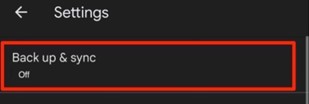
Étape 4: Sous Sauvegarder et synchroniser, appuyez sur Sauvegarder les dossiers de l'appareil. Cette section affiche une liste des dossiers actuellement configurés pour être sauvegardés.
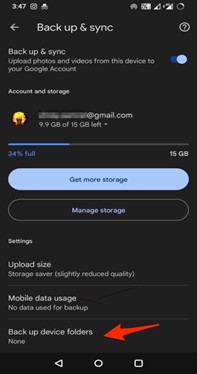
Étape 5: Vous verrez une liste de dossiers avec des cases à cocher à côté d'eux. Désactivez les dossiers que vous ne souhaitez pas sauvegarder. Il peut s'agir de dossiers contenant des images ou des vidéos qui ne sont pas importantes pour le stockage sur le cloud.
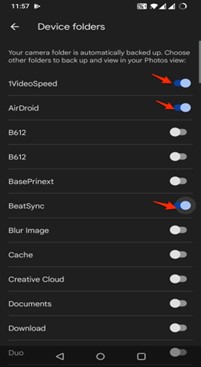
Étape 6: Une fois les dossiers désélectionnés, confirmez vos modifications. Cette action garantit que Google Photos ne téléchargera pas de nouveau contenu des dossiers exclus vers le nuage.
Revenez régulièrement sur ces paramètres pour vous adapter aux changements de vos besoins en matière de stockage de médias. Si vous créez de nouveaux dossiers ou si vous souhaitez inclure des dossiers précédemment exclus, ajustez les paramètres de sauvegarde en conséquence.
Supprimer manuellement les photos et vidéos indésirables
La suppression manuelle des photos et vidéos indésirables dans Google Photos est une méthode simple. Il offre un niveau de contrôle sur votre collection de médias. Cette méthode est simple et permet de prendre des décisions personnalisées sur ce qui reste et ce qui disparaît.
Voici la marche à suivre pour supprimer les photos et vidéos indésirables.
Étape 1: Lancez l'application Google Photos sur votre appareil.
Étape 2: Explorez vos photos dans le flux principal ou dans des albums spécifiques.
Étape 3: Appuyez sur la première photo ou vidéo que vous souhaitez supprimer et maintenez-la enfoncée. Cette action active le mode de sélection.
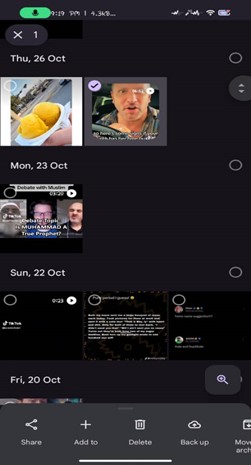
Étape 4: En mode sélection, appuyez sur les photos ou vidéos supplémentaires que vous souhaitez supprimer. Ils seront mis en évidence.
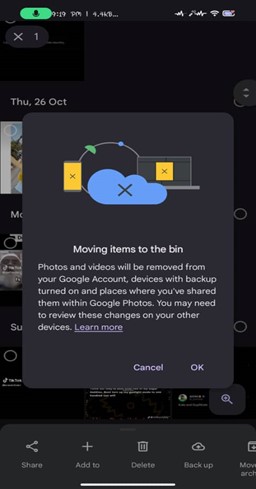
Étape 5: Localisez l'icône de la corbeille ou de la suppression une fois que les éléments souhaités sont sélectionnés. Elle est généralement représentée par un symbole de poubelle.
Étape 6: Google Photos vous demandera de confirmer la suppression. Confirmez votre décision de supprimer les photos et vidéos sélectionnées.
Après confirmation, vous pouvez supprimer définitivement des éléments pour libérer de l'espace. N'oubliez pas que cette action est irréversible. La méthode de suppression manuelle vous permet d'examiner et de sélectionner chaque élément individuellement. Mais si vous ne souhaitez pas supprimer d'anciennes photos, nous vous proposons d'autres options ci-dessous.
Effacer le cache et les données de l'application
Si vous souhaitez libérer l'espace occupé par Google Photos sur votre appareil, vous pouvez effacer le cache et les données de l'application. La suppression du cache et des données de l'application cible les fichiers temporaires et les données stockées par l'application Google Photos sur votre appareil. D'autres méthodes peuvent impliquer de passer au crible des photos ou d'ajuster les paramètres.
Cette méthode est appropriée pour récupérer de l'espace sans avoir à fouiller dans des photos ou des vidéos individuelles. Le cache et les données de l'application s'accumulent souvent au fil de l'utilisation de l'application. Cela consomme une quantité importante d'espace de stockage. Voici la marche à suivre pour effacer le cache et les données de l'application:
Étape 1: Accédez aux paramètres de votre appareil. L'icône d'un engrenage représente généralement cette fonction.
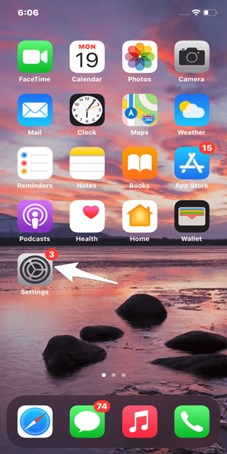
Étape 2: Allez dans Général, puis dans Stockage de l'iPhone.
Étape 3: Parcourez la liste des applications installées et trouvez Google Photos. Tapez dessus pour accéder au stockage Google Photos.
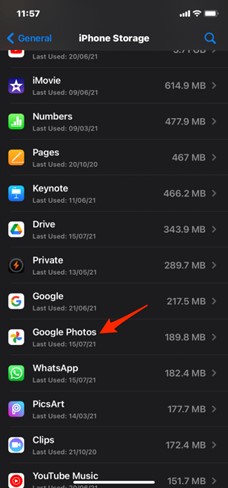
Étape 4: Dans l'espace de stockage de l'application Google Photos, vous pouvez voir Offload App. Tapez dessus pour libérer l'espace de stockage utilisé par Google Photos.
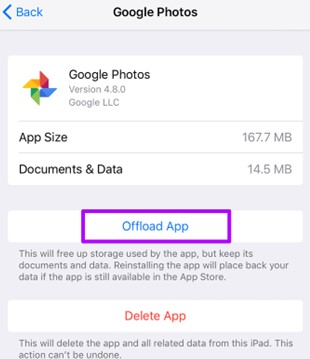
Confirmez votre décision lorsque vous y êtes invité. Vous avez maintenant effacé le cache et les données d'application de Google Photos.
Organiser les photos de l'iPhone à l'aide de l'application Photos
Libérer de l'espace sur Google Photos s'accompagne d'étapes et d'instructions complexes. Il existe également un outil de sauvegarde qui ne nécessite qu'un simple clic. Nous recommandons le Sauvegarde et restauration de Wondershare MobileTrans.
Contrairement aux méthodes traditionnelles, cette solution offre un avantage distinctif. Wondershare MobileTrans vous permet de sauvegarder vos données directement sur votre ordinateur. Il n'est pas nécessaire de s'appuyer uniquement sur des solutions de stockage en nuage telles que Google Photos, qui présentent un risque de fuite de données. En utilisant MobileTrans, vous pouvez également économiser de l'espace précieux sur vos appareils mobiles.
Après avoir créé une sauvegarde sur votre ordinateur, vous pouvez facilement restaurer vos photos sur n'importe quel appareil compatible. Ce processus convivial vous permet d'accéder à vos photos à tout moment et en tout lieu.

 4.5/5 Excellente
4.5/5 ExcellenteVoici les étapes à suivre pour libérer de l'espace en utilisant Wondershare MobileTrans -Fonction de sauvegarde et de restauration:
Étape 1: Téléchargez et installez Wondershare MobileTrans sur votre ordinateur. Lancez le programme et sélectionnez le module Sauvegarde et restauration.

Étape 2: Connectez votre appareil à l'ordinateur à l'aide d'un câble USB. Assurez-vous que le débogage USB est activé sur votre appareil.
Étape 3: Dans l'interface MobileTrans, cliquez sur Sauvegarde. Choisissez la catégorie Photos. Sélectionnez des photos spécifiques ou optez pour une sauvegarde complète.

Étape 4: Spécifiez votre ordinateur comme destination de la sauvegarde. Ainsi, vos photos sont stockées localement sur le disque dur de votre ordinateur.
Étape 5: Cliquez sur le bouton Démarrer pour lancer le processus de sauvegarde. MobileTrans transfère et stocke en toute sécurité les photos sélectionnées sur votre ordinateur.

Une fois la sauvegarde terminée, MobileTrans envoie une confirmation. Vous pouvez maintenant déconnecter votre appareil.
En adoptant Wondershare MobileTrans, vous ne libérez pas seulement de l'espace sur votre appareil. Vous aurez également l'avantage d'avoir vos photos stockées localement. Cela permet un meilleur contrôle et une plus grande accessibilité.
Dernières paroles
Enfin, vous pouvez libérer de l'espace dans Google Photos en utilisant l'une des méthodes ci-dessus. Vous pouvez utiliser les fonctions natives de Google Photos telles que Libérer de l'espace. En outre, vous pouvez explorer des méthodes manuelles, telles que la suppression des photos indésirables, ce qui vous permet de contrôler votre collection de photos.
Pour ceux qui recherchent une alternative en un seul clic, Wondershare MobileTrans est la meilleure solution. Sa fonction de sauvegarde et de restauration offre une solution unique. Vous réduisez votre dépendance à l'égard des services en nuage en sauvegardant vos données directement sur votre ordinateur. Il offre également une flexibilité et un contrôle sur le stockage de vos photos.
N'oubliez pas de revoir et d'organiser régulièrement vos photos et vos données pour améliorer les performances de votre téléphone. C'est une bonne habitude pour protéger la confidentialité de vos données et prendre le contrôle de votre appareil.

 4.5/5 Excellente
4.5/5 ExcellenteFAQ (QUESTIONS FRÉQUENTES)
-
Comment puis-je me débarrasser (annuler) de l'espace libre sur Google Photos?
Pour annuler l'option Libérer de l'espace, ouvrez Google Photos, accédez à Paramètres et recherchez Libérer de l'espace. Appuyez dessus, et vous verrez l'option d'annuler ou de récupérer de l'espace. Confirmez votre décision et les photos supprimées seront restaurées sur votre appareil. -
La suppression des photos de Google Photos s'effectue-t-elle à partir du téléphone?
Non, la suppression des photos de Google Photos ne les supprime pas de votre téléphone. Google Photos fonctionne indépendamment de la galerie de votre appareil. Il ne supprime que la copie dans le nuage. Si vous souhaitez libérer de l'espace sur votre téléphone, utilisez des fonctions telles que Libérer de l'espace ou supprimez manuellement des images de la galerie de votre appareil.




